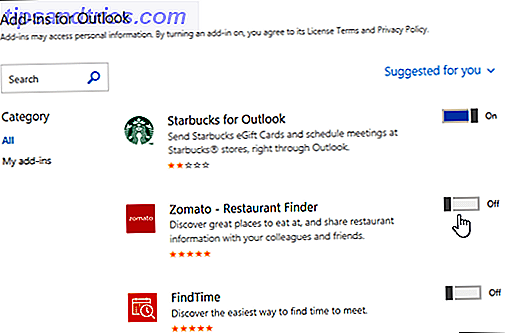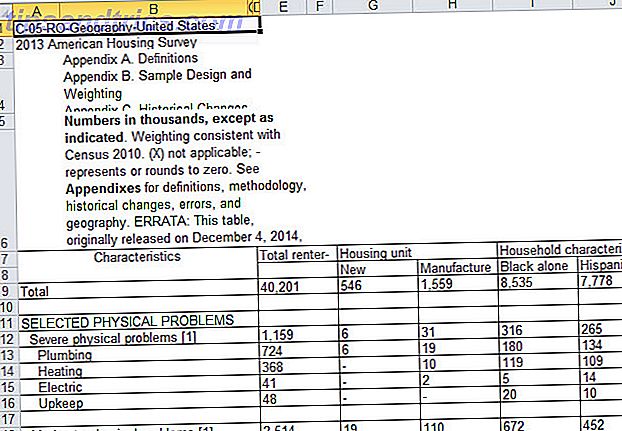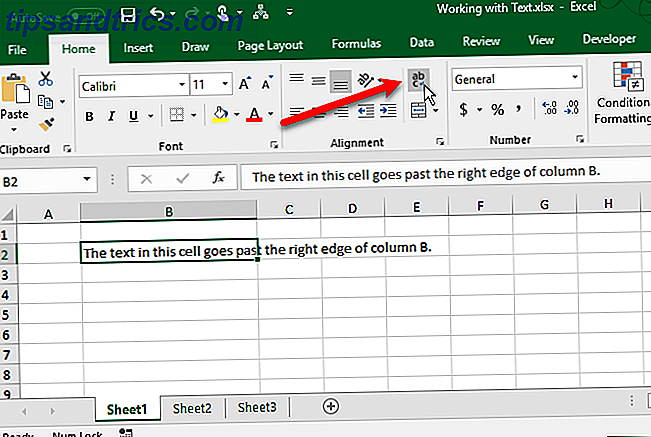Imagine isso - você acorda em uma manhã linda, serve uma xícara de café e depois se senta em frente ao computador para começar o trabalho do dia. Antes de fazer as coisas, você acessa seu navegador favorito e digita //www.makeuseof.com . Dentro de segundos, você está olhando para o nosso site e todos os nossos últimos posts.
Mas espere, como diabos o seu computador sabe mesmo onde encontrar o MakeUseOf? Como ele sabe o que //www.makeuseof.com significa? Ele descobre usando uma tecnologia básica que existe em toda a Internet chamada DNS ou Sistema de Nomes de Domínio.
Me conte mais sobre o DNS!
O DNS é um componente de backbone da Internet que ajuda na resolução de nomes. Em termos leigos, o DNS ajuda a transformar um endereço da Web, também conhecido como URL, como //www.makeuseof.com em um local real, chamado endereço IP. Endereços IP estão no formato xxx.xxx.xxx.xxx, onde todos os x são números diferentes. Seu computador sabe como alcançar esses endereços IP, mas não sabe diretamente o que fazer com os URLs, que foram criados para facilitar o lembrete de websites. Servidores DNS estão lá para ajudar com isso para que possamos navegar sem ter que pensar sobre o que realmente está acontecendo.
O problema é que não há um único servidor DNS central que todos tenham que acessar para resolver um URL. Existem muitos, muitos servidores DNS diferentes no mundo, que podem ser encontrados em locais como o seu provedor ou serviços de terceiros, como OpenDNS Bloquear sites inadequados com o serviço FamilyShield do OpenDNS bloquear sites inadequados com o serviço FamilyShield do OpenDNS Eu acho que é seguro dizer que, desde que a Internet existe, sempre houve sites inapropriados - e não estou falando apenas de entretenimento adulto! Pense em todos os ... Leia Mais. Na verdade, provavelmente você está usando os servidores DNS do seu provedor agora mesmo se não alterou as configurações do seu computador ou roteador. Embora você queira confiar em seu ISP, os servidores deles provavelmente são simples. Simples em que eles literalmente resolvem apenas URLs, e nada mais. Eles geralmente não se concentram em aumentar a segurança, porque esses servidores podem estar em risco de ataques cibernéticos também.
Resultados possíveis de um ataque

Quando um servidor DNS é atacado, há algumas coisas diferentes que podem acontecer. Primeiro, o servidor pode simplesmente travar ou ficar offline, portanto você não poderá navegar como faria normalmente até que seu ISP corrigisse o problema. Em segundo lugar, o invasor pode alterar os registros DNS no servidor e apontar determinados URLs para páginas parecidas com falsas. Esse é um ataque especialmente perigoso porque os ataques de phishing geralmente são reconhecidos por um URL estranho, mas com um servidor DNS contaminado, o URL aparecerá exatamente como deveria, mas você ainda estaria na página falsa.
O que eu posso fazer?
Portanto, a melhor prática de segurança é mudar para um servidor DNS mais seguro, que é melhor suportado. Há um bom número de serviços DNS que você pode escolher, mas há dois que eu recomendo. Se você quiser uma experiência de DNS sem truques em que possa confiar, experimente os servidores DNS públicos do Google. Estas são geridas pelo próprio gigante das buscas e são altamente mantidas, pelo que não terá de se preocupar com quaisquer problemas ou ataques. Para uma experiência de DNS mais rica em recursos, recomendo o OpenDNS, que tem opções especiais para evitar certos tipos de ataques e até inclui um filtro da Web personalizável.
Como eu troco?

Uma vez que você tenha escolhido o servidor DNS para o qual deseja mudar, você precisará alterar as configurações do sistema para usá-las. Os métodos para alterar essas configurações variam muito dependendo do sistema operacional.
- Os usuários do Windows precisarão acessar as propriedades de seus dispositivos de rede e, em seguida, acessar as propriedades do IPv4 e, em seguida, alterar os servidores DNS na seção inferior da janela.
- Os usuários do Mac OS X precisarão entrar em suas Preferências do Sistema, clicar em "Rede ", escolher o dispositivo de rede, clicar em "Avançado" e entrar nos servidores DNS depois de clicar na guia DNS.
- Os usuários do Linux precisarão clicar no miniaplicativo de rede, escolher Editar Conexões, clicar em “ Editar ” para o seu dispositivo de rede e, na guia “ Configurações IPv4 ”, escolher o perfil “ Somente endereços DHCP (Automático) ” e depois adicionar o Servidores DNS na caixa de texto dos servidores DNS, com cada endereço de servidor separado por uma vírgula.
- Até mesmo os usuários do Android podem alterar seu servidor DNS, mas isso só entra em vigor enquanto você estiver usando o Wi-Fi. Portanto, você pode encontrar as configurações apropriadas ao apertar o botão Menu e escolher “ Avançado ” enquanto estiver na tela de configuração WiFi. Para referência rápida, os servidores DNS do Google estão nos endereços 8.8.8.8 e 8.8.4.4, enquanto os servidores do OpenDNS estão em 208.67.222.222 e 208.67.220.220.
Conclusão
Problemas que podem existir com servidores DNS são um problema maior do que muita gente pensa, porque raramente alguém fala sobre eles e menciona mudar para outros. Além disso, é um componente de backbone "confuso" da Internet, o que torna as pessoas ainda mais relutantes em falar sobre isso. Considere trocar por precaução para que você saiba que estará seguro.
Que servidor (es) DNS você está usando? O que fez você escolher mais opções? Deixe-nos saber nos comentários!
Créditos da Imagem: Xeni Jardin, Katy Levinson